Многие не задумываются о том, как именно работает компьютер, что находится у него в системном блоке, и какие у всех этих комплектующих параметры. Но практически все сталкивались с ситуацией, когда, запустив несколько программ, компьютер начинал медленнее работать и подвисать. Вот как раз за это отвечает оперативная память, речь о которой пойдет в данной статье.
Располагается оперативная память на планках ОЗУ, которые вставляются в системный блок компьютера, или расположены под клавиатурой ноутбука, и в файле подкачки – виртуальная память. Последний также называется файл pagefile.sys – почитать подробнее про него можно в статье, перейдя по ссылке. На сайте есть статьи: как увеличить виртуальную память, как увеличить файл подкачки в Windows 7, а также, что сделать с файлом подкачки в Windows 10.
Оперативная память нужна для обработки всех текущих процессов. Также в ней хранятся все данные, которые обрабатывает процессор, и данные различных приложений, которые просто резервируют себе определенное место. Когда свободного объема становится недостаточно, система тормозит, некоторые программы вообще могут перестать реагировать на клики мышкой и вверху у них будет написано: «Не отвечает» . Если такое с вами происходит часто, следует задуматься о добавлении оперативной памяти в компьютер. Ну и, разумеется, нужно воспользоваться одной из программ для очистки оперативной памяти.
Как ОЧИСТИТЬ ОПЕРАТИВНУЮ ПАМЯТЬ на Компьютере
Давайте кратко рассмотрим несколько популярных бесплатных программ, которые отлично справятся с данной задачей.
Mem Reduct
Утилита Mem Reduct имеет простой русскоязычный интерфейс. Занимает мало места на диске и подходит для Windows Vista, XP, 7, 8 и 10. Можно настроить автоматическую очистку или выполнять все самостоятельно. Сворачивается в трей и работает в фоновом режиме. Кликнув по кнопочке в трее, откроется контекстное меню со всеми необходимыми кнопочками и настройками.
Про установку и использование подробно написано в статье: программа Mem Reduct. Там же, в конце текста, будет ссылка на скачивание.

Mz RAM Booster
Бесплатная утилита для освобождения ОП всего в один клик. Подходит для таких ОС Windows: Vista, XP, 7, 8 и 10. Если компьютер не сильная ваша сторона, то можете устанавливать и пользоваться, ничего не меняя в настройках. Если немного понимаете в ПК, тогда здесь вы найдете параметры, которые можно подкорректировать. Mz RAM Booster умеет работать в фоне, при этом используя совсем немного ресурсов.
Также можно настроить, чтобы память очищалась автоматически, добавить программу в список автозагрузки, сменить ее отображаемый вид в трее. Программа на английском, но ее несложно русифицировать.
Об этом, а также про установку и использование подробно написано в статье: программа Mz RAM Booster. Перейдя по ссылке, в самом низу статьи найдете кнопку для скачивания.
✅ Лучшая программа для очистки оперативной памяти компьютера Windows

Wise Memory Optimizer
Программа полностью бесплатная, занимает мало места (3,4МБ) и обладает понятным русскоязычным интерфейсом. Подходит для Windows: Vista, XP, 7, 8, 10. Может работать в фоновом режиме. В трее отображается информация о загруженности оперативной памяти в процентах. Также кликнув по иконке в трее отобразится контекстное меню с основными пунктами: открытие главного окна, выполнение очистки, выхода. Можно настроить, чтобы ОП очищалась автоматически, по достижению указанного значения для занятого места, или все делать вручную, нажатием на кнопку «Оптимизация» .
Прочесть более подробную информацию, как установить и пользоваться утилитой, можно в статье: программа Wise Memory Optimizer (там же будет и ссылка для скачивания).

FAST Defrag Freeware
FAST Defrag Freeware – еще одна очищающая программка, которая подойдет для ОС Windows ХР, 2000 и 2003. Она не поддерживается разработчиками и не обновляется с 2004 года. Места занимает немного, поддерживает русский язык интерфейса.
Скачать FAST Defrag Freeware можно по ссылке с Яндекс Диска.
Очистить память можно на главной странице, нажав на соответствующую кнопку. Здесь же показывается общее и свободное количество физической и виртуальной памяти, а также процент использования процессора. Если открыть вверху вкладку «Процессор» можно посмотреть его основные характеристики.

Вкладка «Менеджер задач» похожа на «Диспетчер задач» в Windows. Здесь можно завершить любой ненужный процесс.
На вкладке «Система» вы найдете некоторые кнопки, с помощью которых можно перейти к нужным окнам. Например, открыть «Панель управления» , «Установку/удаление программ» , «Автозагрузку» .

В «Параметрах» настраивается запуск программы вместе с системой, выполнение автоочистки, отображение значка в трее.
Если нужно полностью закрыть программу. Нажмите слева внизу «Выход» . Для того, чтобы она работала в фоновом режиме и свернулась в трей, жмите «Скрыть» .

VC RamCleaner
Использовать утилиту VC RamCleaner для чистки оперативной памяти очень просто. Интерфейс на английском языке, но там нет практически никаких настроек. Все, что нужно пользователю, нажать на кнопку «Clean System Memory» . В главном окне отображаются общий и доступный объем ОП.

Программа отлично справляется со своей задачей, и в конце покажет, сколько место освободилось.
Скачать VC RamCleaner можно с моего Яндекс Диска.

Memory Cleaner
Еще одна полностью бесплатная, простенькая утилита, которая разработана специально для тех, кто не хочет вникать в подробности очистки. Хотя интерфейс на английском, это не создает проблем. Программа подходит для Windows 7, 8, 10, Vista, XP. Поддерживается разработчиками и регулярно обновляется.
Скачать Memory Cleaner можете или по ссылке с Яндекс Диска, или перейдя на официальный сайт разработчика: https://www.koshyjohn.com/software/memclean/
На вкладке «Memory» показывается используемый и свободный объем памяти, ее загруженность в процентах. Немного ниже отображается средняя загрузка ОП, максимальное и минимальное значение. Чтобы выполнить очистку нажмите кнопку «Trim Processes` Working Set» . Для освобождения кеша, кликайте по кнопке «Clean System Cache» .

В настройках – «Options» можно поставить, чтобы очистка происходила автоматически, когда ОП и кеш загружены более, чем на 80%. Чуть ниже для них можно выставить автоматическую очистку каждые 5 минут. Последние два пункта – запуск вместе с системой и отключение работы программы в фоновом режиме.

Выбирайте себе одну из бесплатных программ для очистки оперативной памяти и тогда работать на компьютере станет легче, как минимум, не будет проблем с зависанием программ.
Источник: comp-profi.com
Mem Reduct для Windows
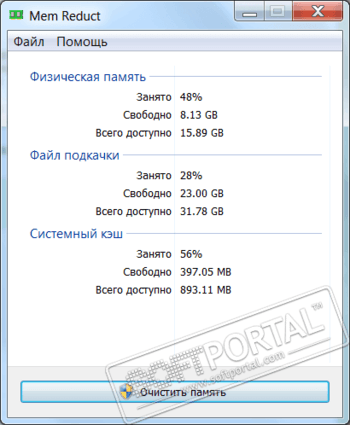
CCleaner — популярное приложение для оптимизации ПК, чистки реестра и удаления различного.
MSI Afterburner — настоящая находка для истинного оверклокера, с помощью которой можно.
Mem Reduct — небольшая портативная утилита, которая позволяет высвободить до 25% используемой.
CCleaner Portable — портативная (переносная, не требующая инсталляции на компьютер) версия утилиты CCleaner для чистки системного мусора.
Простой в использовании твикер для Windows, с помощью которого можно быстро и легко.
Process Hacker — мощное приложение для полного контроля над задачами, процессами и службами, с.
Отзывы о программе Mem Reduct
lightless про Mem Reduct 3.4 [05-12-2022]
Пользовался программой больше года, всё было хорошо, но недавно я заметил, что когда я запускаю программу и очищаю оперативку, диск загружается под 100%. Может кто сталкивался, подскажите, пожалуйста
9 | 36 | Ответить
Никита про Mem Reduct 3.4 [09-07-2022]
Пользовался неделю потом при лёгких задач проц начал грузиться под 100% 95 градусов снёс прогу всё встало в норму
7 | 5 | Ответить
Денис про Mem Reduct 3.4 [17-03-2022]
Все кто пишет , что программа работает на ура и т.д.Спешу вас разочаровать .Лично на своём примере и на своих ошибках , хочу сказать , что программа работает до поры , до времени , у меня 4гб оперативки и решил установить эту программу , всё вроде нормально, память отчищается , но через какое то время перед использованием тяжёлой программы к примеру как игры или ещё что то , появился синий экран и после перезагрузки слетали драйвера на видеокарту, после ещё одной перезагрузки драйвера вставали на место , но тяжёлые программы после этого не давал запускать
При каждом запуске какой либо игры или подобному вылазил синий экран
Думал проблема в жёстком диске .Решил унеси в ремонт и после ремонта мне выявили проблему , что оперативная память выдает ошибки и это ознает что проблема была в ней , хотя до установки этой программы компьютер был полностью исправен
Итог сгоревшая операвка и потраченные нервы и деньги
Устанавливаете на свой страх и риск , но в скором времени эта программа сожжёт и ваши оперативки
11 | 31 | Ответить
Alex1209 в ответ Денис про Mem Reduct 3.4 [27-06-2022]
Не стоит списывать умершую у себя ОЗУ на эту программу. Я нормально её настроил и уже три года моя память физически целая хоть модулям уже под семь лет.
10 | 5 | Ответить
Сомневающийся в ответ Alex1209 про Mem Reduct 3.4 [02-11-2022]
как ты можешь использовать эту прогу 3 года и быть уверенным в ней, если ее написали менее 3 лет назад?=)
2 | 2 | Ответить
Данил в ответ Денис про Mem Reduct 3.4 [03-01-2023]
Почти все так же как и ты описал, кроме как заменой оперативки не решить вопрос ?
| 3 | Ответить
Я_не_робот про Mem Reduct 3.3.5 [12-11-2021]
Реально почти 900 тысяч загрузок? ОМГ.
Да у меня система жрет половину оперативки. Ну так система новая, а комп старый. А если все друг другу соответствует, то и подобные программки без надобности.
7 | 20 | Ответить
Кумаров Ильяс про Mem Reduct 3.3.5 [15-09-2021]
Помогите пожалуйста я не знаю что делать когда я скачал эту программу всё работало хорошо но потом я нажал программу рядом с значком вайфая на правую кнопку облость очистки выбрал все пункты очистил после этого появился синий экран а потом перестал работать интернет что делать?
7 | 30 | Ответить
Дмитрий в ответ Кумаров Ильяс про Mem Reduct 3.3.5 [07-10-2021]
убери три нижнее галочки
9 | 29 | Ответить
Источник: www.softportal.com
Программы для очистки оперативной памяти

В оперативной памяти (RAM) компьютера хранятся все выполняемые на нём в реальном времени процессы, а также данные, обрабатываемые процессором. Физически она располагается на оперативном запоминающем устройстве (ОЗУ) и в так называемом файле подкачки (pagefile.sys), который представляет собой виртуальную память. Именно от ёмкости этих двух компонентов зависит то, сколько информации сможет одновременно обрабатывать ПК. Если общий объем запущенных процессов приближается к величине ёмкости RAM, то компьютер начинает тормозить и зависать.
Некоторые процессы, находясь в «спящем» состоянии, просто резервируют место на RAM, не выполняя никаких полезных функций, но при этом занимают место, которое могли бы использовать активные приложения. Для очистки оперативной памяти от подобных элементов существуют специализированные программы. Ниже мы поговорим о самых популярных из них.
RAM Manager
Приложение RAM Manager представляет собой не только средство для очистки оперативной памяти ПК, но и менеджер процессов, который по некоторым возможностям превосходит стандартный «Диспетчер задач» Виндовс.
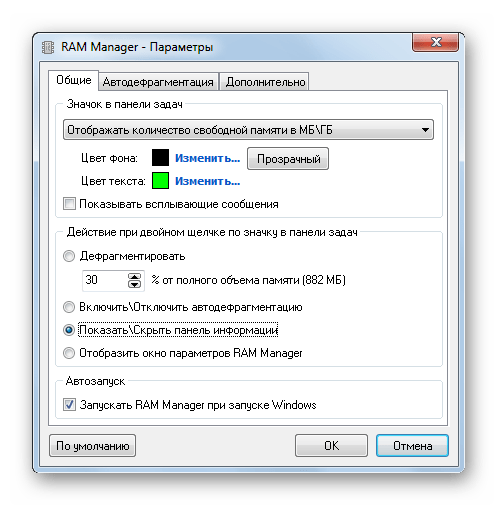
К сожалению, RAM Manager является заброшенным проектом, который не обновлялся с 2008 года, а поэтому он не оптимизирован для современных операционных систем. Тем не менее, данное приложение все ещё пользуется определенной популярностью среди пользователей.
RAM Booster
Довольно эффективным инструментом для очистки ОЗУ является RAM Booster. Главная его дополнительная функция – это возможность удаления данных из буфера обмена. Кроме того, с помощью одного из пунктов меню программы выполняется перезагрузка компьютера. Но вообще, она довольно проста в управлении и основную свою задачу выполняет автоматически из трея.

Данное приложение, как и предыдущие программы, относился к категории закрытых проектов. В частности, RAM Booster не обновлялся с 2005 года. К тому же в его интерфейсе отсутствует русский язык.
SuperRam
Приложение SuperRam является продуктом, который получился вследствие развития проекта RamSmash. В отличие от всех программных инструментов, которые мы описали выше, данное средство для очистки оперативной памяти в настоящее время является актуальным и регулярно обновляемым разработчиками. Впрочем, эта же характеристика будет относиться и к тем программам, о которых пойдет речь ниже.
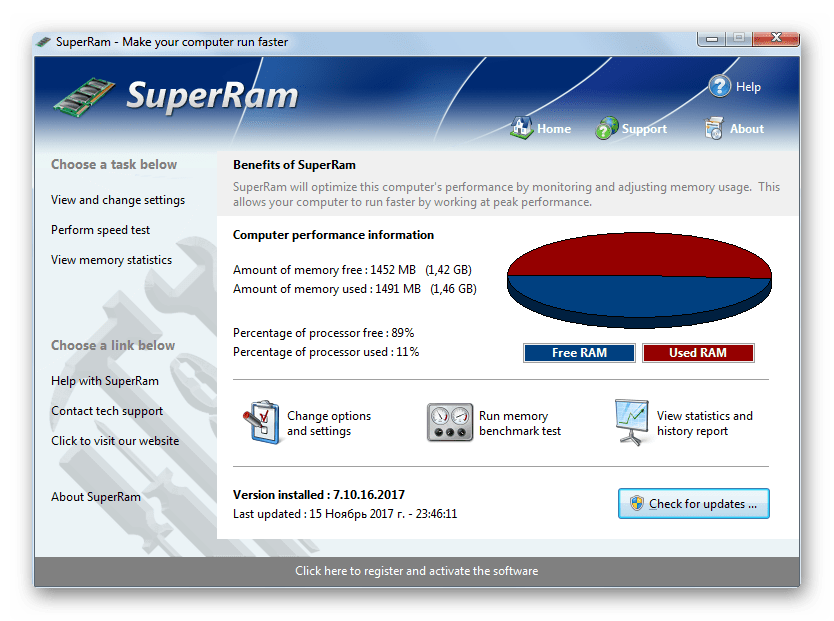
К сожалению, более современная версия этой программы SuperRam пока не русифицирована, а поэтому её интерфейс исполнен на английском языке. К недостаткам можно также отнести возможное зависание компьютера во время самого процесса очистки ОЗУ.
WinUtilities Memory Optimizer
Довольно простым, удобным в управлении и в то же время визуально привлекательно оформленным средством для чистки ОЗУ является WinUtilities Memory Optimizer. Кроме предоставления информации о нагрузке на RAM, оно предоставляет аналогичные данные о центральном процессоре.

Как и предыдущей программе, WinUtilities Memory Optimizer свойственны зависания во время процедуры чистки ОЗУ. К минусам также можно отнести отсутствие русскоязычного интерфейса.
Clean Mem
Программа Clean Mem обладает довольно ограниченным набором функций, но свою основную задачу по ручной и автоматической очистке оперативной памяти, а также по мониторингу состояния RAM она выполняет отлично. К дополнительному функционалу можно отнести разве что возможность управлять отдельными процессами.
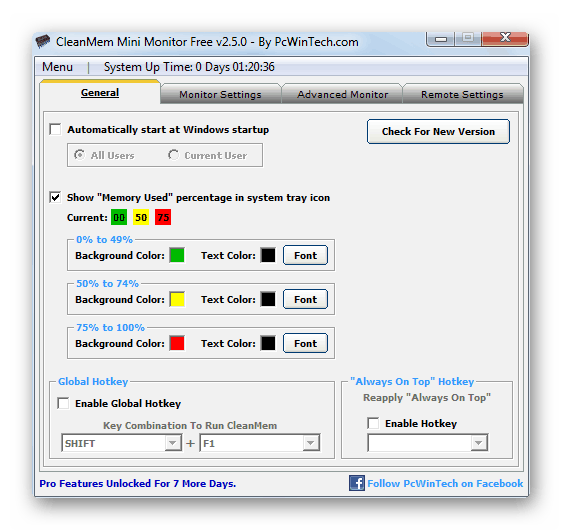
Главными недостатками Clean Mem являются отсутствие русскоязычного интерфейса, а также тот факт, что корректно работать он может только при включенном планировщике задач Windows.
Mem Reduct
Следующей популярной, современной программой для очистки ОЗУ является Mem Reduct. Это средство отличается простотой и минимализмом. Кроме функций очистки оперативной памяти и отображения её состояния в реальном времени, более никакими дополнительными возможностями данный продукт не обладает. Впрочем, как раз такая простота и привлекает многих пользователей.
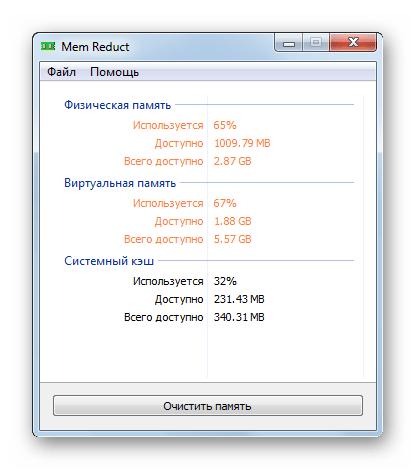
К сожалению, как и у многих других аналогичных программ, при использовании Mem Reduct на маломощных компьютерах наблюдается зависание во время процесса чистки.
Mz Ram Booster
Довольно эффективным приложением, помогающим очистить RAM компьютера, является Mz Ram Booster. С его помощью можно оптимизировать не только нагрузку на оперативную память, но и на центральный процессор, а также получить развернутую информацию о работе этих двух компонентов. Нельзя не отметить очень ответственный подход разработчиков к визуальному оформлению программы. Предусмотрена даже возможность смены нескольких тем.
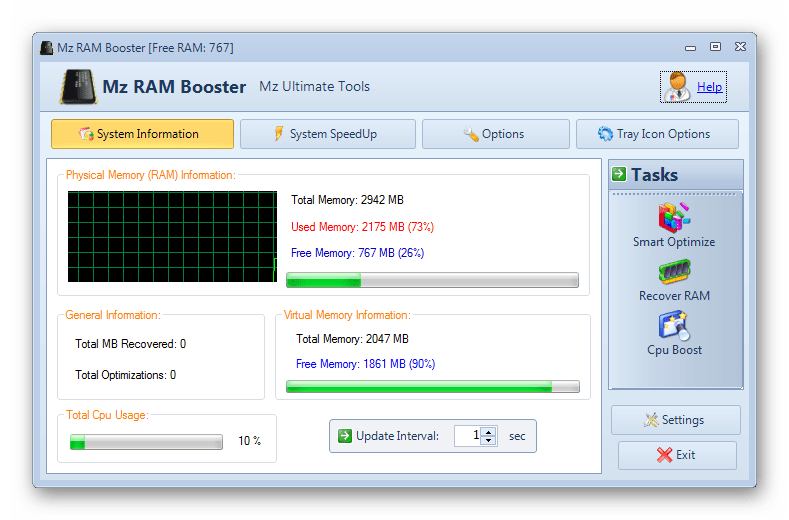
К «минусам» приложения можно отнести разве что отсутствие русификации. Но благодаря интуитивно понятному интерфейсу данный недостаток не является критическим.
Как видим, существует довольно большой набор приложений для очистки оперативной памяти компьютера. Каждый пользователь может подобрать вариант на свой вкус. Тут представлены как инструменты с минимальным набором возможностей, так и средства, которые имеют довольно широкий дополнительный функционал. К тому же некоторые юзеры по привычке предпочитают использовать устаревшие, но уже хорошо зарекомендовавшие себя программы, не доверяя более новым.
Источник: lumpics.ru